Rumah >tutorial komputer >pengetahuan komputer >Bagaimana untuk melaraskan kecerahan skrin komputer Bagaimana untuk melaraskan kecerahan skrin dalam win10
Bagaimana untuk melaraskan kecerahan skrin komputer Bagaimana untuk melaraskan kecerahan skrin dalam win10
- PHPzke hadapan
- 2024-02-22 19:16:211586semak imbas
Editor PHP Xiaoxin akan memperkenalkan kepada anda cara melaraskan kecerahan skrin komputer dalam sistem win10. Melaraskan kecerahan skrin boleh meningkatkan pengalaman tontonan anda dan mengurangkan keletihan mata. Dalam sistem win10, anda boleh melaraskan kecerahan skrin melalui kekunci pintasan, tetapan sistem atau pemacu paparan. Seterusnya, kami akan memperkenalkan kaedah ini secara terperinci untuk membantu anda melaraskan kecerahan skrin dengan mudah dan meningkatkan keselesaan penggunaan komputer.
Anda boleh melaraskan kecerahan skrin dalam antara muka tetapan NVIDIA dalam panel kawalan NVIDIA.
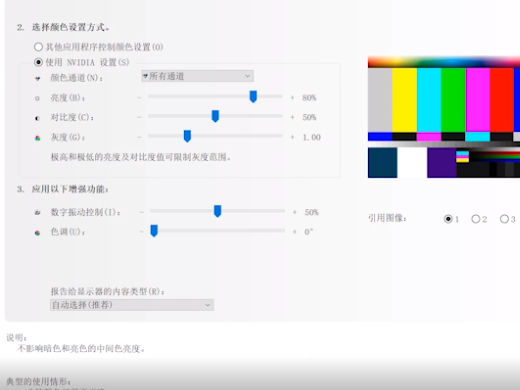
Tutorial berlaku
Model: Lenovo AIO520C
Sistem: Windows10 Professional Edition
Analisis
1Mula-mula, klik kanan kawasan kosong desktop dan pilih Panel Kawalan NVIDIA dalam tetingkap timbul.
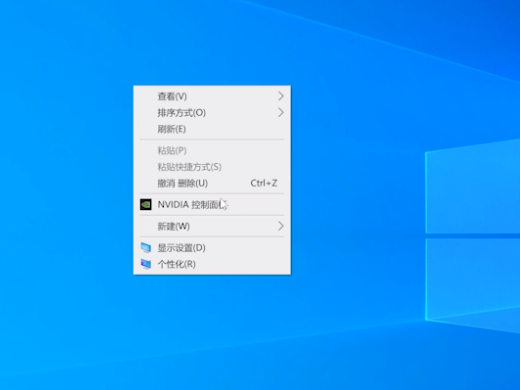
2Klik Laraskan Tetapan Warna Desktop dalam Panel Kawalan dan semak Gunakan tetapan NVIDIA.
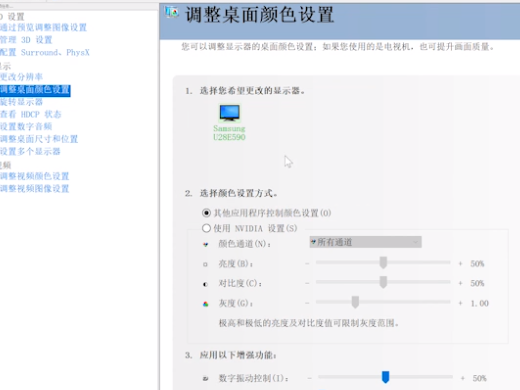
3Pada masa ini, anda boleh melaraskan kecerahan mengikut keperluan peribadi anda Setelah pelarasan selesai, klik Guna.

Tambahan: Cara melaraskan kecerahan skrin komputer Apple
1Mula-mula buka Keutamaan Sistem pada komputer anda.
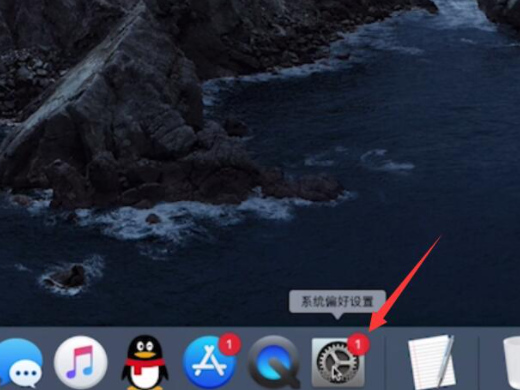
2Kemudian klik Paparan dalam antara muka tetapan.
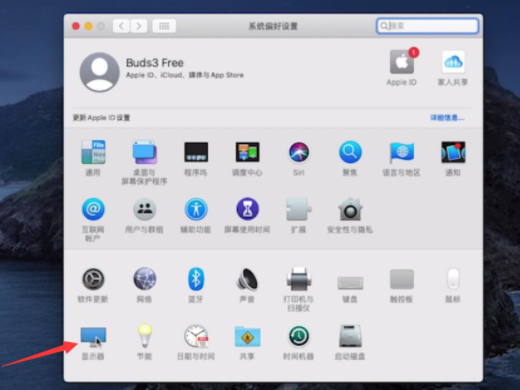
3Cari kecerahan pada antara muka paparan dan seret peluncur untuk melaraskan kecerahan.
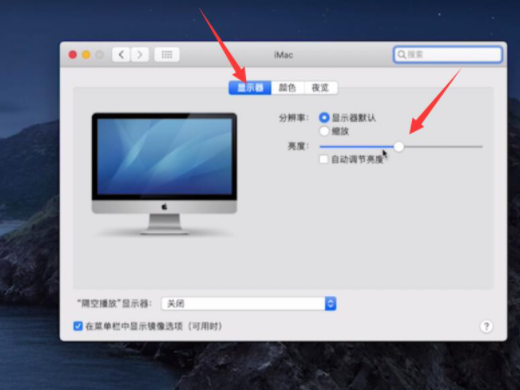
Ringkasan/Nota
Buka Panel Kawalan NVIDIA, klik Laraskan tetapan warna desktop dan semak Gunakan tetapan NVIDIA untuk membuat pelarasan.
Atas ialah kandungan terperinci Bagaimana untuk melaraskan kecerahan skrin komputer Bagaimana untuk melaraskan kecerahan skrin dalam win10. Untuk maklumat lanjut, sila ikut artikel berkaitan lain di laman web China PHP!

